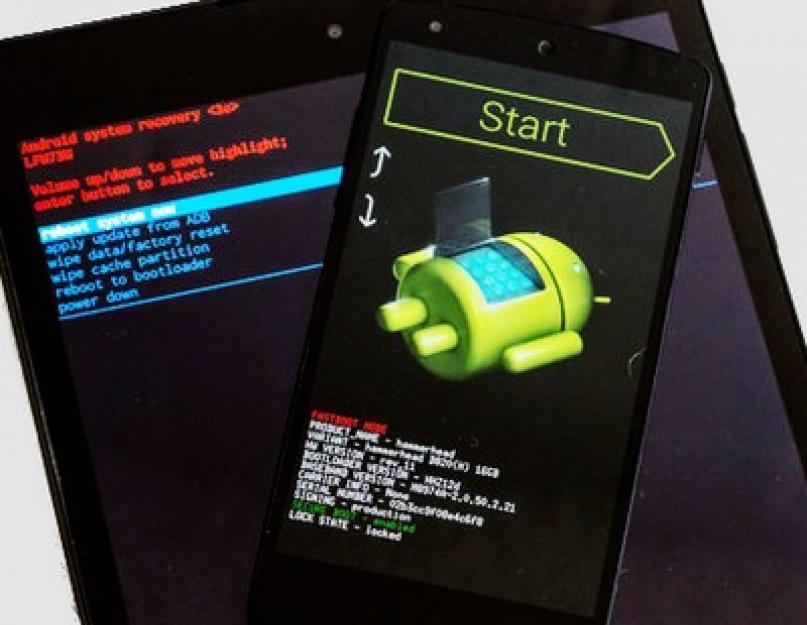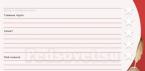Praneškite, kad išmanųjį telefoną su sugedusiu maitinimo mygtuku galite naudoti be problemų, tiesiog priskirdami jo funkcijas vienam iš garsumo valdymo mygtukų.
Tačiau kartu minėjome ir tai, kad turėsime užtikrinti, kad išmanusis telefonas neišsijungtų savaime dėl išsikrovusio akumuliatoriaus, nes tokiu būdu jo įjungti nebebus galima. Bet ką daryti, jei taip atsitiko?
Šiandien norime jums pasakyti, kaip galite įjungti išmanųjį telefoną su sugedusiu maitinimo mygtuku.
Priklausomai nuo gedimo tipo ir įrenginio gamintojo, yra keletas šios problemos sprendimo būdų.
Mygtuko paspaudimo imitavimas naudojant pagalbinius įrankius
Jei maitinimo mygtuko tiesiog trūksta: jis subyrėjo arba iškrito dėl mechaninių pažeidimų, tuomet galite pabandyti įjungti išmanųjį telefoną įkišdami į mygtuko angą ploną ir ne per aštrų daiktą.
Šiems tikslams gali tikti degtukas, dantų krapštukas buku galu ar bet koks kitas panašios formos daiktas, bet ne metalinis daiktas.
Jei šis metodas nepadeda, laikas pereiti prie sudėtingesnių metodų.
Prijunkite išmanųjį telefoną prie kompiuterio
Šis metodas tinka daugeliui Android išmanieji telefonai ir tabletės.
USB kabeliu prijunkite įrenginį prie kompiuterio ar nešiojamojo kompiuterio. Jei jo baterija visiškai išsikrovusi, palaukite 15-20 minučių, kol ji šiek tiek pasikraus. Kai tik akumuliatoriaus įkrova pasieks pakankamą lygį savarankiškas darbas Labiausiai tikėtina, kad jis įsijungs savaime.
Įjunkite išmanųjį telefoną paspausdami kitus mygtukus
Įjunkite naudodami garsumo valdymo mygtukus ir mechaninį pradžios mygtuką
Jei jūsų išmaniojo telefono akumuliatorius įkrautas ir jis neįsijungia prijungus prie kompiuterio, galite pabandyti jį įjungti paspausdami šiuos klavišų derinius:
Garsumo mygtukai: vienu metu paspauskite abu garsumo mygtukus ir jų neatleisdami prijunkite telefoną prie kompiuterio USB laidu. Prijungę išmanųjį telefoną, be šių dviejų mygtukų paspauskite mygtuką „Pagrindinis“. Neatleisdami mygtukų palaukite kurį laiką.
Kai tik ekrane pasirodys pranešimas, atleiskite visus mygtukus. Jei telefonas įsijungia, bet nepasileidžia toliau nei teksto meniu, nesijaudinkite: naudodami garsumo mygtukus pasirinkite jame tekstą „Paleisti iš naujo“ arba „Perkrauti“ arba „Įjungti“ ir paspauskite „Pagrindinis“. mygtuką, kad iš naujo paleistumėte ir įjungtumėte išmanųjį telefoną.

Garsumo klavišas
Kartais išmanųjį telefoną ar planšetinį kompiuterį galima įjungti tik naudojant garsumo mažinimo mygtuką.
Norėdami tai padaryti, paspauskite jį ir neatleisdami prijunkite prie kompiuterio naudodami USB kabelį. Prijungę išmanųjį telefoną neatleisdami mygtuko palaukite, kol jo ekrane pasirodys „gyvybės ženklai“. Jei šie simptomai pasireiškia tik teksto meniu, atlikite veiksmus, kaip aprašyta ankstesnėje pastraipoje.
Kaip įjungti Samsung išmanųjį telefoną ar planšetinį kompiuterį su netinkamu maitinimo mygtuku
Jei jūsų prietaisas yra pagamintas pateikė Samsung, elkitės kaip ir ankstesniais dviem atvejais, tik prieš prijungdami įrenginį prie kompiuterio paspauskite jį ir vienu metu laikykite nuspaudę garsumo mažinimo mygtuką ir pagrindinį mygtuką (naujame Samsung išmanieji telefonai Vietoj pagrindinio mygtuko paspauskite Bixby asistento mygtuką).

Kaip įjungti išmanųjį telefoną per ADB
Jei nepavyko įjungti išmaniojo telefono paspausdami įvairias mygtukų kombinacijas, pabandykite tai padaryti naudodami ADB, prieš tai įkėlę į įkrovos įkrovos režimą.
Tam reikalingas ADB ir Fastboot programas galite atsisiųsti iš šių nuorodų:
Atsisiųsti Android įrenginysįkrovos įkrovos režimu atlikite šiuos veiksmus:
Paspauskite garsumo didinimo mygtuką (kai kuriuose įrenginiuose – garsumo mažinimo mygtuką) ir prijunkite išmanųjį telefoną prie kompiuterio. Kai tik vaizdas pasirodys ekrane, atleiskite mygtuką.
PrietaisaiNexusIrPikselis: paspauskite garsumo mažinimo mygtuką ir prijunkite išmanųjį telefoną ar planšetinį kompiuterį prie kompiuterio. Kai tik vaizdas pasirodys ekrane, atleiskite mygtuką.
PrietaisaiLG: paspauskite garsumo mažinimo mygtuką ir prijunkite išmanųjį telefoną ar planšetinį kompiuterį prie kompiuterio. Kai tik ekrane pasirodys LG logotipas, atleiskite jį. Jei šis metodas neveikia, ekrane pasirodžius vaizdui, sekundei atleiskite mygtuką ir paspauskite dar kartą.
PrietaisaiHTC: paspauskite garsumo mažinimo mygtuką ir prijunkite išmanųjį telefoną ar planšetinį kompiuterį prie kompiuterio jo neatleisdami.
PrietaisaiMotorola: paspauskite garsumo mažinimo mygtuką ir prijunkite išmanųjį telefoną ar planšetinį kompiuterį prie kompiuterio neatleisdami mygtuko.
Kai išmanusis telefonas paleidžiamas įkrovos įkrovos režimu, kompiuteryje naudodami naršyklę eikite į aplanką, kuriame atsisiuntėte ADB ir Fastboot programas, tada laikykite nuspaudę kairįjį klaviatūros klavišą „Shift“ ir dešiniuoju pelės mygtuku spustelėkite laisva vieta ir pasirinkite „Atidaryti komandų langą“:

Atsidariusiame komandų lange įveskite šią komandą:
Fastboot tęsti
Jūsų išmanusis telefonas turės paleisti iš naujo ir įvesti operacinę sistemą.

Tokiu atveju įkraukite porą valandų. Tada palaikykite išjungimo mygtuką 15 sekundžių (arba paspauskite atstatyti). Palaukite apie 15 minučių, kol planšetinio kompiuterio korpusas atvės (įkraunant galinis dangtelis gali įkaisti). Dabar pabandykite jį įjungti (3–5 sekundės įjungtas mygtukas) ir palaukite 2 minutes.
Prašau priimti mano užuojautą, nes jei skaitote šį straipsnį, tai reiškia, kad jūsų Android planšetinis kompiuteris nustojo įsijungti. Priežastys gali būti „aparatinė įranga“ arba „programinė įranga“. Pirmoji priežastis – fizinis negalėjimas įjungti dėl baterijos, plokštės, kabelių pažeidimo. Antra, planšetėje kažkas susuko operacinę sistemą ir dėl to, kad po to ji kreivai atsikėlė arba kokia nors naujai įdiegta programa pasirodė itin nekompetentinga, įrenginys negali „paleisti“.
Planšetinis kompiuteris visai neįsijungia
1. Prisiminkite, kada Paskutinį kartą apmokestino savo elektroninį draugą. Viena dažniausių priežasčių – tabletė. pilnai išleistas. Tokiu atveju, net jei jį įkrausite, užtruks šiek tiek laiko (kartais iki 10 minučių), kol planšetinis kompiuteris turės pakankamai energijos įsijungti. Atsisėskite šalia paciento ir po minutės pertraukėlės ilgai spauskite maitinimo mygtuką, kol užsidegs ekranas. Ir taip, jūs turite būti tuo tikri Įkroviklis dirbantis. Jei pakeitimų nėra, patikrinkite kitame įrenginyje, ar įkroviklis veikia, arba pakeiskite jį. Jei jus domina, jums reikia kito straipsnio.
2. Prisimeni, gal vaikui davei planšetę? Galbūt kūdikis kiek galėdamas trenkė ekraną į lovelės kampą ir sugadino ekraną. Tokiu atveju pats planšetinis kompiuteris gali veikti, tačiau ekraną teks pakeisti. Ta pati situacija nutinka, jei planšetė iš pusantro metro aukščio nusileidžia ant asfalto arba plytelėmis išklotų grindų. Jūs mažai ką galite padaryti, kad padėtų jam vienas, jūs galite tik užjausti vargšą. Paprastai apie pažeistą ekraną byloja matomi mechaniniai defektai arba vaizdo nebuvimas įjungus (vietoj to gali būti matomas tik foninis apšvietimas ir net tada ne visada).
3. Planšetė nenukrito ir nepataikė, bet vaizdo nėra? Mažai tikėtina, bet vis tiek: galbūt sugedo vaizdo adapteris.
Jei jūsų planšetiniam kompiuteriui vis dar galioja garantija, tai kvaila taisyti patiems. Nuneškite jį į aptarnavimo centrą ir nesijaudinkite. Žinoma, galite atsisiųsti diagramas iš interneto ir pabandyti taisyti patys arba duoti draugui, tačiau geriau to nedaryti.
Planšetinis kompiuteris įsijungia tik pusiaukelėje
Dėl visko kaltas programinės įrangos gedimas, ir tik dėl to. Tokiais atvejais matome, kaip įsijungia ekrano foninis apšvietimas, o vėliau – begalinis įkėlimas (ANDROID nuolat mirksi), arba matome vaizdą su sulūžusiu žaliu robotu.
Tai gali būti pasekmė:
1. Neteisingai įdiegti arba neveikiantys žaidimai, programos, paleidimo priemonės.
2. Priverstinai nutraukti sistemos procesai, užtikrinantys operacinės sistemos stabilumą. Tai gali lengvai atsitikti, jei „nužudėte“ sistemos procesą naudodami tam tikrą užduočių tvarkyklę (arba dispečerį) arba trečiosios šalies „akumuliatoriaus taupymo“ programą. Patikėk, kartą man taip nutiko.
Ką galima padaryti tokioje situacijoje?
Yra galimybė „atgaivinti“ planšetinį kompiuterį iš naujo nustatant gamyklinius nustatymus. Tai daroma naudojant „Hard Reset“, o geriau „Google“ ieškoti, kaip tai daroma konkrečiai jūsų modeliui. Ypač jei turite Kinijos gamintojo planšetinį kompiuterį. Labai rekomenduoju perskaityti instrukcijas, kaip atstatyti įvairius įrenginius. Trumpai aprašysiu bendras principas, greičiausiai jums reikės padaryti tą patį:
- Išjunkite planšetinį kompiuterį
- Išimame atminties kortelę ir SIM kortelę (tik tuo atveju)
- Paspauskite ir palaikykite garsumo mažinimo klavišą ( o kai kuriems tai sumažėjimas!) ir maitinimo mygtuką maždaug 10 sekundžių, laikas taip pat ne visiems planšetiniams kompiuteriams vienodas.
- Planšetė turi vibruoti
- Pasirodo meniu. Norėdami pasirinkti elementą, naudokite garsumo ir maitinimo mygtukus Nustatymai. Toliau - Formatavimo sistema
- Pasirinkite Iš naujo nustatykite „Android“., planšetinio kompiuterio paleidimas iš naujo
- Visi įrenginio atmintyje buvę duomenys ir nustatymai bus ištrinti ir grąžinti į gamyklinius nustatymus.
- Neišsigąskite, jei nepavyks iš pirmo karto, dažniausiai pavyksta antrą kartą :)
Jei šios instrukcijos nepadėjo, pabandykite pasinaudoti straipsnyje pateiktais komentatoriaus Dimos patarimais dėl griežto atstatymo, jums nereikia ieškoti paties patarimo komentaruose, aš pridėjau jį prie straipsnio. Tai taip pat padeda atgaivinti įrenginį. Kaip atkurti planšetinį kompiuterį po nesėkminga programinė įranga parašyta
Tik tuo atveju, angliškos vaizdo instrukcijos, kaip atstatyti „Acer Iconia Tab A500“ planšetinį kompiuterį:
Jei pasirodo meluojantis Android su raudonu šauktuku
Daugelyje pastebėjau komentaruose, kad viskas baigiasi kaip nuotraukoje ar panašiai:

Tai yra atsargų atkūrimo režimas (jei jums įdomu, kas tai yra), jame nėra nieko blogo ir neturėtumėte jo bijoti. Be to, galite - ClockWorkMod Recovery. Jei matote, vadinasi, jis veikia – ir tai gerai. Patekote į tai, nes įvedėte netinkamą derinį, kad būtų atliktas kietasis atstatymas, ir aš perspėjau, kad tai ne visiems planšetiniams kompiuteriams. Esant tokiai situacijai, galite paspausti ir palaikyti maitinimo mygtuką, kol planšetinis kompiuteris išsijungs, ir bandyti dar kartą arba tiesiog palaukti 5 minutes, kol jis išsijungs, ir pakartoti procesą. Bandykite dar kartą, kaip paskutinę priemonę galite tiesiog atnaujinti.
Fastboot režimas
Kartais, bandydami rasti tinkamą derinį, vartotojai patenka į „Fastboot“ režimą. Tokioje situacijoje matome gulintį „Android“ su atviru pilvu/pilvu, bet be šauktuko. Tokio „Nexus 7“ (2013 m.) meniu pavyzdys nuotraukoje:

Jei pateksite čia, naudokite garsumo mygtukus, kad pasirinktumėte elementą Iš naujo paleiskite įkrovos įkroviklį ir paspauskite maitinimo mygtuką, kad patvirtintumėte pasirinkimą. Galbūt tai padės paleisti planšetinį kompiuterį, kuris anksčiau nebuvo įjungtas.
Apskritai čia nieko konkretaus patarti yra nenaudinga, nes kiekvienas modelis turi savo aikšteles. Kai kuriems planšetinių kompiuterių modeliams tereikia paspausti mygtuką „Pagrindinis“, jei pasirodo gulintis „Android“ su atviru pilvu – ir pasirodys meniu, kuriame galėsite pasirinkti iš naujo nustatyti nustatymus. O kai kuriems tuo pačiu metu paspauskite garsumą aukštyn ir žemyn. Ir laukti.
Dar vakar viskas buvo gerai su planšetiniu kompiuteriu, bet šiandien staiga pastebėjote, kad jis nenori įsijungti. Kokia priežastis? Ir, svarbiausia, kaip „prikelti draugą į gyvenimą“? Daugiau apie tai vėliau.
Atidžiai ištirkite tabletės išvaizdą. Įvairių tipų mechaninių pažeidimų aptikimas gali reikšti, kad įrenginys buvo numestas ir dėl to nustojo įsijungti. Išspręskite problemą tokiu atveju Tik kreipimasis į specializuotą aptarnavimo centrą padės.
- Įjunkite planšetinį kompiuterį. Tikėtina, kad visiškas akumuliatoriaus išsikrovimas yra priežastis, kodėl prietaisas atsisako rodyti „gyvybės ženklus“. Jei planšetinis kompiuteris nereaguoja į įkrovimą per valandą, problema yra akumuliatoriuje, įkroviklyje arba įkrovimo jungtyje. Jei įmanoma, pabandykite įtaisą įkrauti kitu įrenginiu. Priešingu atveju turėsite susisiekti su aptarnavimo centru.
- Kartu paspauskite planšetinio kompiuterio maitinimo / užrakto klavišus ir garsumo didinimo klavišus. Palaikykite kelias sekundes. Šis derinys daugeliu atvejų yra atsakingas už įrenginio gamyklinių nustatymų atkūrimą arba jo įjungimą „avariniu atveju“.
- Jei ankstesnis metodas nepadėjo, iš naujo nustatykite nustatymus kitu būdu. Norėdami tai padaryti, paspauskite mygtuką Reset (patogu tai padaryti su nedideliu aštriu daiktu).
- Jei po pirmiau minėtų manipuliacijų planšetinis kompiuteris vis tiek neįsijungia, namuose, nesant reikiamų įgūdžių tokiai elektronikai taisyti, vargu ar jį atkursite. Kreipkitės į profesionalius remonto meistrus, kad jie nustatytų diagnozę ir atliktų atitinkamą remontą.

Patarimai dėl įkrovimo bloko, jungties ir akumuliatoriaus patikrinimo išlieka tie patys ir ankstesniais, ir kitais atvejais. Čia daugiausia dėmesio skiriama programinės įrangos problemoms.
- Kartu paspauskite planšetinio kompiuterio maitinimo išjungimo ir pradžios mygtukus. Palaikykite apie 10-15 sekundžių ir atleiskite. Paspauskite maitinimo mygtuką. Ar atsirado firminis obuolys? Puiku, planšetinis kompiuteris netrukus bus paleistas.
- Pabandykite atkurti savo iPad naudodami iTunes. Norėdami tai padaryti, atitinkamu kabeliu prijunkite įrenginį prie kompiuterio/nešiojamojo kompiuterio ir paleiskite minėtą programą. Kartu paspauskite „iPad“ maitinimo ir namų mygtukus. Palaukite, kol planšetinio kompiuterio ekrane pasirodys įmonės logotipas ir atkūrimo režimo meniu. Programa pasiūlys atkurti arba atnaujinti sistemą. Pasirinkite antrą parinktį ir laukite kito įspėjimo. Jei po 15–20 minučių „iTunes“ nepasakys nieko raminančio, pakartokite nurodytus veiksmus ta pačia tvarka.

Jei bandymai įkrauti akumuliatorių ir įjungti planšetinį kompiuterį nesėkmingi, vadovaukitės toliau pateiktomis instrukcijomis.
- Paspauskite ir palaikykite mygtuką, atsakingą už planšetinio kompiuterio įjungimą, maždaug 30 sekundžių.
- Paspauskite ir palaikykite maitinimo ir garsumo didinimo mygtukus bent 15 sekundžių. Toliau spauskite mygtukus, net jei planšetinio kompiuterio ekrane pasirodo logotipas.
- Mažiausiai po 15 sekundžių atleiskite mygtukus, palaukite apie 10 sekundžių ir bandykite vėl įjungti planšetinį kompiuterį.
Atlikę aukščiau nurodytus veiksmus, įrenginį visiškai išjungsite ir vėl įjungsite, pašalindami painiavą darbo / miego / užmigdymo režimuose ir pan.
Jei prietaisas įsijungia, reakcijos į ankstesnius bandymus įjungti nebuvimas gali reikšti, kad baterija smarkiai išsikrovė. Leiskite įkrauti bent 40%, įdiekite Naujausi Atnaujinimai ir neignoruokite šio punkto ateityje.
Jei planšetinis kompiuteris neįsijungia, greičiausiai problema yra aparatinė įranga ir reikalauja kvalifikuoto įsikišimo. Kreipkitės į specializuotą servisą.
Nesvarbu, kiek kainuoja jūsų planšetinis kompiuteris, kurioje operacinėje sistemoje jis veikia, kad ir kaip atsargiai elgtumėtės su juo, kartais gali kilti problemų. Vienas dalykas, jei jis sugenda po kritimo ar kitų neatsargių veiksmų, bet daug labiau įžeidžia, kai kuris nors komponentas sugenda be jokių pastebimų priežasčių. Viena iš labiausiai erzinančių problemų – neveikiantis maitinimo mygtukas. Vienas dalykas, kai planšetinis kompiuteris neišsijungia, tuomet galima naudoti standartines priemones ir kurį laiką apsieiti be mechaninio mygtuko. Ką daryti, jei programėlė išjungta? Juk dirbti su juo tampa beveik neįmanoma. Pabandykime išsiaiškinti, kaip įjungti planšetinį kompiuterį nepaspaudus maitinimo mygtuko, taip pat aptarkime, kokie veiksniai gali sukelti šį gedimą.
Mechaniniai raktai linkę netikėtai sugesti
Priežastys, kodėl planšetinis kompiuteris neįsijungia
Yra daugybė priežasčių, kodėl planšetinis kompiuteris gali neįsijungti. Ir visus juos sąlyginai galima suskirstyti į dvi grupes: mechaniniai pažeidimai arba programinės įrangos gedimas.
Mechaniniai pažeidimai
Dažniausiai planšetinis kompiuteris nustoja įsijungti, nes, pavyzdžiui, galėjote jį numesti. Tokios įrangos komponentai yra gana trapūs, todėl jums net nereikia taikyti ypatingos pastangos juos sugadinti. Retai pasitaiko atvejų, kai planšetinis kompiuteris nukrenta ant maitinimo mygtuko, tada jis greitai sugenda ir jūsų įrenginys tampa praktiškai nenaudingas. Be to, nuo stiprus smūgis Kai kurios mikroschemos ar plokštės gali nutrūkti arba įtrūkti, arba nutrūkti jungtis. Tokiu atveju greičiausiai turėsite susisiekti su aptarnavimo centru dėl remonto.

Programinės įrangos gedimas
Ne mažiau bendra priežastis gedimas, kuris dažniausiai atsiranda įdiegus programą iš nepatikrintų šaltinių arba neteisingai atnaujinus operacinę sistemą. Nepamirškite, kad planšetinis kompiuteris yra tas pats, kas kompiuteris, tik kompaktiškesnis ir veikiantis savo OS. Kaip ir bet kuri programinė įranga, gali pasigauti virusą arba tiesiog pradėti veikti netinkamai. Daugeliu atvejų galite apsieiti be vargo, nesikreipiant į aptarnavimo centrą, ir išspręsti problemą patys.

Kaip įjungti planšetinį kompiuterį...
...jei jis nereaguoja į maitinimo mygtuko paspaudimą arba yra sugedęs
Idealiu atveju klavišas neturėtų pakreipti kampu, jį paspaudus turėtų lydėti būdingas lengvas spragtelėjimas. Galite nustatyti, kad mygtukas sulaužytas net išvaizda. Jis gali kreivai sėdėti kūne, skęsti arba visai nebūti prispaustas. Priešingu atveju mygtukas gali būti laisvai spaudžiamas, teisingai įdėtas į korpusą ir neiškrenta – tai yra, nėra fizinės žalos požymių. Planšetinis kompiuteris lieka išjungtas, o kai bandau jį įjungti, nieko neįvyksta. Priežastis greičiausiai yra programinės įrangos gedimas.

Labai nemaloni situacija ir ją išspręsti prireiks šiek tiek pastangų. Negalėsite ne tik įjungti įrenginio, bet net ir prisijungti Atstatymo rėžimas. Problema ta, kad atliekant šią operaciją raktas turi būti fiziškai nepažeistas. Ką tokiu atveju daryti? Greičiausiai jums beveik garantuota kelionė į aptarnavimo centrą. Tačiau kai kuriais atvejais, jei jums pasisekė, gali padėti šie veiksmai:


Kaip matote, fizinio maitinimo mygtuko gedimo atveju sėkmės rodiklis yra labai mažas, todėl rekomenduojame per daug nelaužyti smegenų ir kreiptis į įprastą dirbtuvę. Be to, dauguma parduotuvių siūlo išplėstines paslaugas, todėl šis remontas greičiausiai jums nekainuos nė cento.
...jei veikia, bet nepabunda iš miego režimo
Šią situaciją daug lengviau suprasti. Kai kurie gamintojai savo programinę įrangą aprūpina funkcija atrakinti ekraną keliais bakstelėjimais. Galite pabandyti kelis kartus greitai bakstelėti ekraną pirštu, įrenginys gali atrakinti. Jei visa kita nepavyksta, vadovaukitės šiomis rekomendacijomis.

Išvardytos rekomendacijos tinka Android ir Windows planšetiniams kompiuteriams. iPad turi kiek kitokį dizainą, tačiau veikimo principas panašus. Skirtumas tas, kad lygiagrečiai su maitinimo mygtuku reikia laikyti ne viršutinį garsumo mygtuką, o pagrindinį mygtuką.
Visi be išimties mobiliuosius įrenginius pažeidžiamas – užtenka neatsargiai išmesti įrenginį iš rankos arba leisti vandeniui netyčia patekti į korpuso vidų, ir problemos netruks išryškėti.
Tačiau visai kas kita, kai įranga atsisako veikti be aiškios priežasties.
Taigi, daugelis planšetinių kompiuterių savininkų susidūrė su problema, kai visiškai išsikrovęs įrenginys neįtikėtinai ilgai įkraunamas arba visiškai atsisako reaguoti į maitinimo mygtuką.
Kaip tokiu atveju būti? ar įmanoma planšetės įjungimas be mygtuko? Ar įmanoma problemą išspręsti patiems, ar neįmanoma apsieiti be specialisto pagalbos?
Kaip rodo praktika, daugeliu atvejų problemą galite išspręsti patys.
- Pirmas dalykas, kurį reikia padaryti norint atgaivinti visiškai išsikrovusį planšetinį kompiuterį, yra įkrauti įrenginį ir jo neliesti 24 valandas.
Tokiu atveju turėtumėte įsitikinti, kad įkroviklis veikia ir nepažeistas laidas ar kištukas.
Jei įkroviklis veikia, bet įrenginys vis tiek atsisako „pabusti“ ir iš naujo paleiskite planšetinį kompiuterį naudodami mygtukus(paspaudus maitinimo mygtuką ir laikant nuspaudus garsumo klavišą) neveikia, yra dar vienas patikrintas būdas atgaivinti įrenginį.
Tam jums reikės:
- Plonas Phillips atsuktuvas (reikalingas kai kuriems planšetinių kompiuterių modeliams, kur dangtelis papildomai tvirtinamas varžtais;
- Pincetai;
- Bet kokia nereikalinga plastikinė kortelė, skirta tvarkingai atidaryti planšetinio kompiuterio dėklą;
- Pakrovėjas iš bet kokio seno Mobilusis telefonas, išmanusis telefonas, planšetinis kompiuteris ir kt.
- Kištukas turi būti nupjautas iš anksto, o „+“ ir „-“ laidus atsargiai nuimti ir susukti atskirai.
„Atgaivinimo“ procedūra yra tokia:
- Nuimkite galinį dangtelį. Norėdami tai padaryti, atsargiai nulenkite jį per kraštą ir atidarykite jį palei perimetrą plastikine kortele. Prieš tai darydami, turėtumėte įsitikinti, kad nėra tvirtinimo varžtų (jie dažniausiai yra paslėpti už jungties kištukų);
- Randame akumuliatoriaus jungtį, iš kurios yra du laidai - juodas ir raudonas (pliusas ir minusas). Atjunkite jungtį pincetu;
- Paruoštą įkroviklį įkišame į lizdą, o laidus – į jungtį baterija. Palikite planšetinį kompiuterį įkrauti 20-30 minučių;
- Atjunkite įkroviklį nuo tinklo. Nuimkite laidus nuo jungties;
- Grąžiname akumuliatoriaus kištuką į jo jungtį lentoje;
- Mes paimame standartinį įkroviklį, prijungiame jį prie planšetinio kompiuterio, įkroviklį prijungiame prie tinklo;
- Paspauskite planšetinio kompiuterio maitinimo mygtuką ir palaikykite jį kelias sekundes. Šiuo metu ekrane turėtų pasirodyti akumuliatoriaus įkrovimo indikatorius;
- Laukiame, kol baterija bus visiškai įkrauta;
- Planšetę surenkame ir paleidžiame maitinimo mygtuku be jokių problemų.
Neretai „Android“ sistemą turintys vartotojai susiduria su kitokio pobūdžio problema – kai paspaudus planšetinio kompiuterio maitinimo mygtuką ekrane pasirodo „guli Android“ piktograma arba gamintojo logotipas, tačiau operacinė sistema toliau neįsikrauna. Šios problemos priežastys gali būti kelios.
Dažniausi iš jų yra neteisingas naujinimų, programų ar kenkėjiškų programų įdiegimas, dėl kurio Operacinė sistema gedimų ar sistemos klaidų.
Yra du būdai, kaip ištaisyti situaciją:
- Daryk Hard Reset(priverstinis gamyklinių nustatymų atstatymas);
- Atnaujinkite planšetinį kompiuterį.
Kietasis atstatymas atliekamas taip:
- Kai planšetinis kompiuteris yra visiškai išjungtas, paspauskite ir palaikykite mygtuką „ON/OFF“;
- Vienu metu paspauskite ir palaikykite garsumo didinimo klavišą;
- Po 10-15 sekundžių ekranas turėtų įsijungti ir jame atsiras savotiškas meniu su keliais elementais;
- Naudodami žymeklį pasirinkite meniu elementą „išvalyti talpyklą“ (elementų perjungimas atliekamas naudojant garsumo klavišus). Vieną kartą paspauskite maitinimo mygtuką, kad atidarytumėte pasirinktą elementą;
- Tada turite pasirinkti parinktį „išvalyti duomenis / atkurti gamyklinius nustatymus“ ir patvirtinti paspausdami maitinimo mygtuką;
- Atsidariusiame lange pasirinkite „Taip – ištrinti visus vartotojo duomenis“ ir dar kartą paspauskite maitinimo mygtuką.
Po šio manipuliavimo sistema bus atkurta į gamyklinius nustatymus. Tokiu atveju visi atsisiųsti failai, programos, programos ir vartotojo nustatymai bus prarasti.
Kad nesugadintumėte atminties kortelės ir SIM kortelės duomenų (telefonų numerių), juos iš planšetinio kompiuterio reikia išimti iš anksto.
Jei Hard Reset neduoda rezultatų, tik įrenginio mirksėjimas padės ištaisyti situaciją. Tai galima padaryti tik prijungus įrenginį prie kompiuterio.
Viskas, ko reikia norint atkurti sistemą, yra speciali programa (pavyzdžiui, Odin) ir konkrečiam planšetinio kompiuterio modeliui skirta programinė įranga, kurios galima ieškoti portale 4pda.ru. Norėdami atnaujinti įrenginį, turite prijungti jį prie kompiuterio per USB kabelį, paleisti Odin programą ir vadovautis instrukcijomis.
Ateityje, kad išvengtumėte problemų paleidžiant planšetinį kompiuterį, turėtumėte stebėti akumuliatoriaus įkrovos lygį ir neleisti akumuliatoriui visiškai išsikrauti. Rinkdamiesi programas taip pat turėtumėte būti budrūs ir pasitikėti tik patikimais kūrėjais.